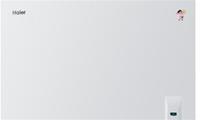如果筆記本聲音小的話, 會讓我們在使用筆記本時不自在, 然而, 筆記本聲音小是低端筆記本的一個通病。 那我們要通過什麼方法來改善這種情況呢?筆記本聲音小怎麼辦呢?接下來就讓我們一起來瞭解下筆記本聲音小的處理方法吧。

1.升級音效卡驅動
對電腦比較熟悉的使用者可以去音效卡的官網, 或者筆記本的官網, 下載相應的升級驅動, 不熟悉的朋友可以通過魯大師、驅動精靈一類的軟體升級驅動。 通過升級音效卡驅動, 如果正巧有升級的話, 音質、音量方面都會有所提升哦。
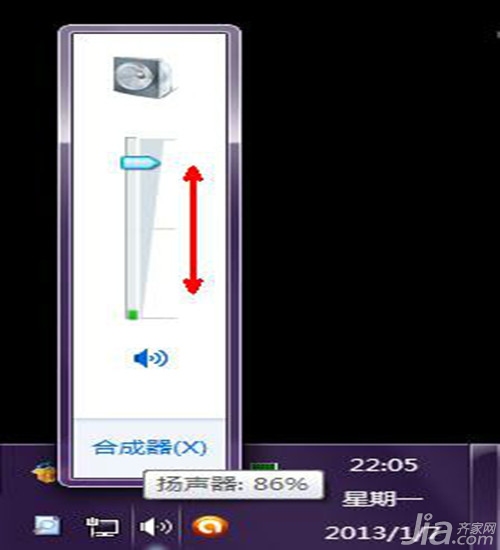
2、調節一下桌面右下角即系統託盤區域的音量調節, 這個雖然很簡單, 也都知道, 但也不排除被忽略的可能, 有的人只顧調節物理音響的調節旋鈕, 即 忘了在系統中也可將聲音相應調大。
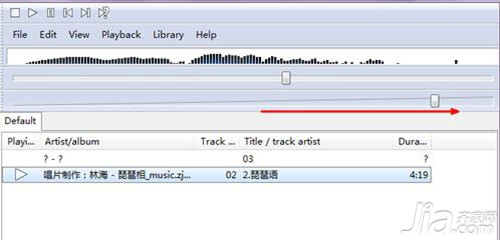
3、再就是相關播放機的音量調節, 即使把系統的音量調節調節得再大, 如果從播放機上限制了音量的輸出, 那麼大聲音也是出不來的, 所以, 如果你用某播放機來播放音樂或者視頻出現聲音小的情況, 就要檢查一下這些軟體的音量調節選項, 將其調大即可。
如果上述三種方法通通試過, 依然不太大, 那麼你可以再嘗試一下我下面的方法。 首先打開開始菜單, 打開控制台。

4、然後在控制台的諸多選項中選擇聲音選項, 點擊打開, 或者你也可以直接在系統託盤區的聲音調節圖示上點擊滑鼠右鍵, 然後選擇播放設備, 打開播放設備清單即可。
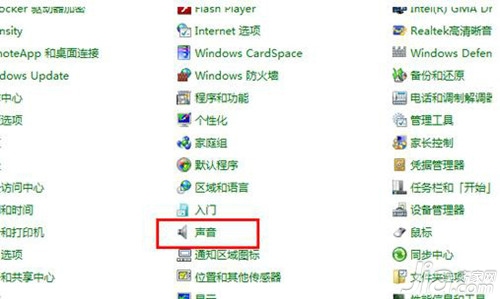
5、然後我們可以在 聲音選項中, 找到播放選項卡, 然後下面會顯示一個系統預設的播放設備, 即揚聲器, 點擊一下這個使用中的揚聲器, 然後點擊右下角的屬性按鈕。
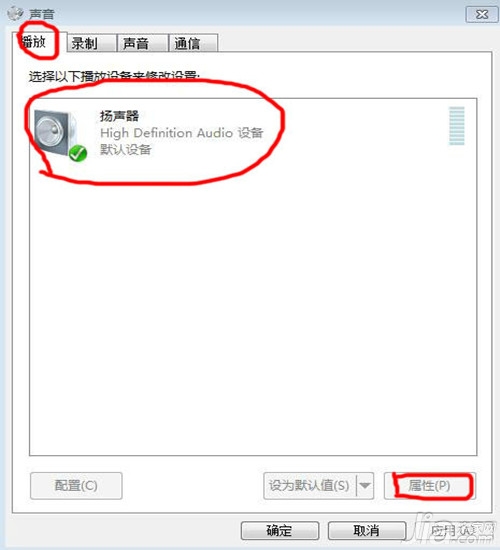
6、在揚聲器屬性頁設置中,有一系列的音量調節設置,其中最上面的那個調節設置跟系統託盤區的音量設置是同步的,可將其調節到最大,然後將下面的那些音量調節通通調到最大。
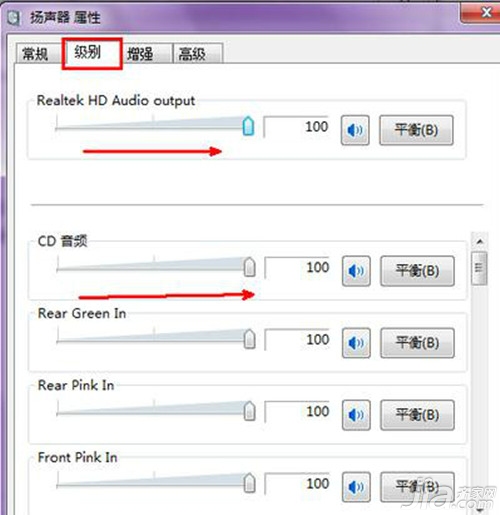
7、然後我們再點擊一下揚聲器屬性頁中的增強選項卡,如圖所示。

8、在此選項卡下,有一個等化器的選項,我們可以選定此項,然後再在下面的聲音效果屬性中,點擊設置最右邊的三個點的按鈕。如圖所示。
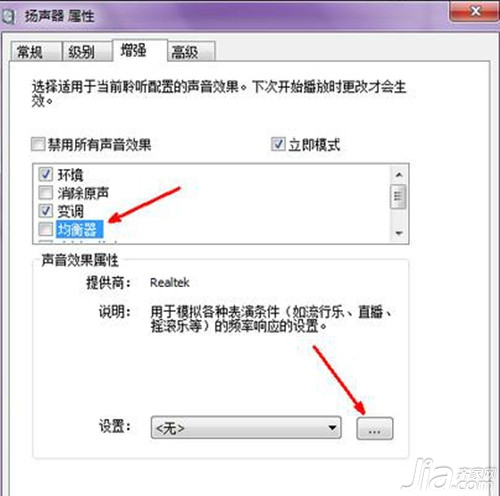
9、這裡會出現一個系統自帶的等化器,其中最右邊有一些小的滑塊,你可以適當地調整一下它們,它們可以非常有效地提高系統的音量,音量提升得非常明顯,但是音質 也會相應地有所降低,但是為了高音量,犧牲一些音質也是值得的。

10、這一切調節完成,點擊這些設置頁面的確定按鈕,保存我們剛才的所有的設置,並且退出。

11、當然或許做了上面的那些工作後你認為依然還不夠,還想追求更大的聲音,那麼或許我們只能從音效卡驅動的層面下手了,在控制台中打開音效卡的驅動程式,如圖所示。如果你的系統中的音效卡驅動是系統自帶的驅動,那麼在控制台中是找不到此選項的,你必須下載一個音效卡驅動才可以打開。

12、打開音效卡驅動程式,我們可以看到預設是在揚聲器的選項上,下面有一個主音量的調節滑塊,默認也不是在最大聲上面的,即使將系統託盤上的音量調節到最大,那麼音效卡也還是有增大聲音的潛力的,所以,我們可以通過音效卡驅動將其音量潛能發揮到最大,調節到最右端,那麼系統的音量會在原來的基礎上有一個很大的提升。
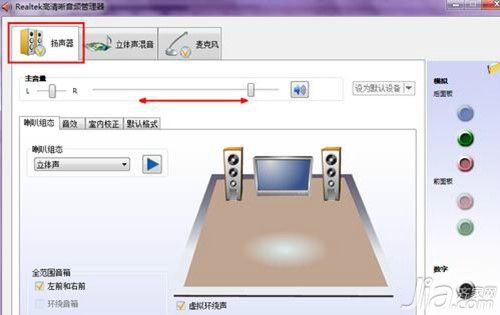
以上就是我為您介紹的筆記本聲音小怎麼辦了,希望以上的介紹您會喜歡。
6、在揚聲器屬性頁設置中,有一系列的音量調節設置,其中最上面的那個調節設置跟系統託盤區的音量設置是同步的,可將其調節到最大,然後將下面的那些音量調節通通調到最大。
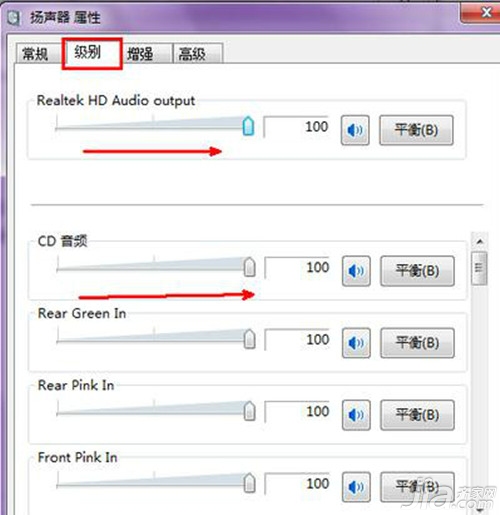
7、然後我們再點擊一下揚聲器屬性頁中的增強選項卡,如圖所示。

8、在此選項卡下,有一個等化器的選項,我們可以選定此項,然後再在下面的聲音效果屬性中,點擊設置最右邊的三個點的按鈕。如圖所示。
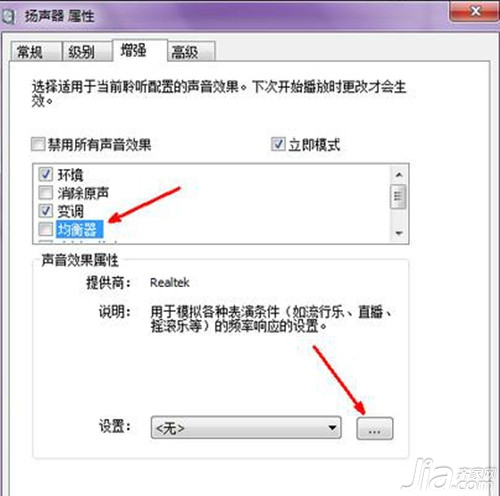
9、這裡會出現一個系統自帶的等化器,其中最右邊有一些小的滑塊,你可以適當地調整一下它們,它們可以非常有效地提高系統的音量,音量提升得非常明顯,但是音質 也會相應地有所降低,但是為了高音量,犧牲一些音質也是值得的。

10、這一切調節完成,點擊這些設置頁面的確定按鈕,保存我們剛才的所有的設置,並且退出。

11、當然或許做了上面的那些工作後你認為依然還不夠,還想追求更大的聲音,那麼或許我們只能從音效卡驅動的層面下手了,在控制台中打開音效卡的驅動程式,如圖所示。如果你的系統中的音效卡驅動是系統自帶的驅動,那麼在控制台中是找不到此選項的,你必須下載一個音效卡驅動才可以打開。

12、打開音效卡驅動程式,我們可以看到預設是在揚聲器的選項上,下面有一個主音量的調節滑塊,默認也不是在最大聲上面的,即使將系統託盤上的音量調節到最大,那麼音效卡也還是有增大聲音的潛力的,所以,我們可以通過音效卡驅動將其音量潛能發揮到最大,調節到最右端,那麼系統的音量會在原來的基礎上有一個很大的提升。
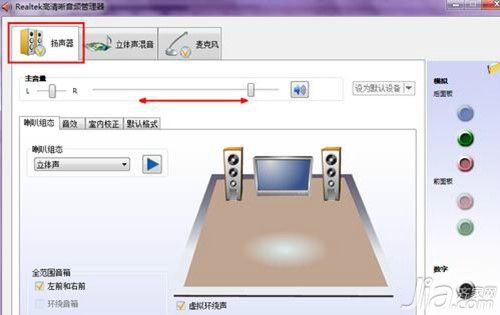
以上就是我為您介紹的筆記本聲音小怎麼辦了,希望以上的介紹您會喜歡。